ฟังก์ชัน IFERROR ใน Excel สูตรและการใช้งาน

ค้นพบฟังก์ชัน IFERROR ใน Excel เพื่อจัดการข้อผิดพลาดอย่างมีประสิทธิภาพและเรียนรู้วิธีใช้งานเบื้องต้นที่สำคัญ
ฟังก์ชันการนับใน Excel คืออะไร ? วิธีการใช้ฟังก์ชันนับใน Excel ? มาหาคำตอบกับ LuckyTemplates.com กันเถอะ!
Excel มีฟังก์ชันที่มีประโยชน์ช่วยให้คุณนำเสนอและตีความข้อมูล ฟังก์ชัน Excel ยอดนิยมอย่างหนึ่งคือฟังก์ชัน COUNT ฟังก์ชันนี้ช่วยให้นับค่าตัวเลขในอาร์เรย์เฉพาะ ในบทความนี้เราจะสอนวิธีใช้ฟังก์ชัน COUNT ให้เกิดประโยชน์สูงสุด
ฟังก์ชัน COUNT ใน Excel มีไวยากรณ์ของฟังก์ชัน =COUNT(Value1, [Value2],....)
| พารามิเตอร์ | คำอธิบาย |
|---|---|
| Value1 | พารามิเตอร์ที่จำเป็น ใช้สำหรับนับค่าของเซลล์ |
| Value2 | พารามิเตอร์ที่ไม่บังคับ สามารถนับได้สูงสุด 255 พารามิเตอร์ |
เราจะดูตัวอย่างด้านล่างเพื่อดูวิธีใช้ฟังก์ชัน COUNT ใน Excel
ด้านล่างนี้เป็นตารางสถิติของจำนวนหนังสือที่ขายได้และจำนวนเงินที่ได้รับดังแสดงในตาราง เราจะต้องนับจำนวนหนังสือที่ขายได้
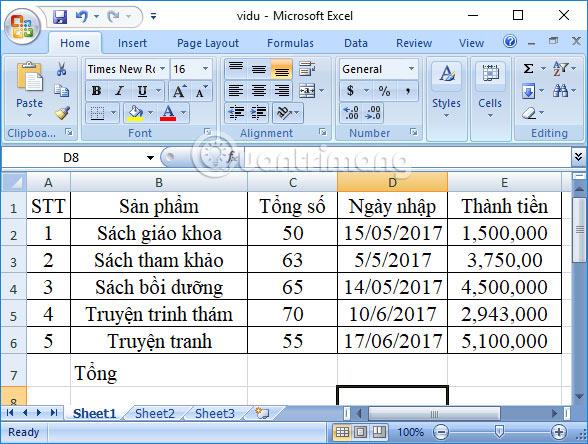
ในเซลล์ผลลัพธ์ใดๆ คุณจะต้องป้อนสูตร =COUNT(C2:C6) แล้วกด Enter เพื่อดำเนินการฟังก์ชัน
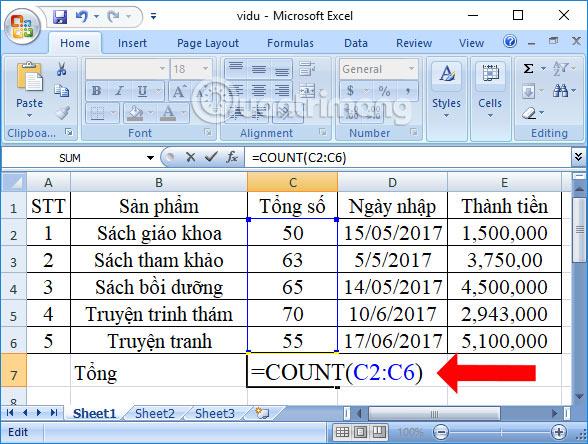
ผลลัพธ์สุดท้ายจะเป็นจำนวนหนังสือที่ขายได้ทั้งหมดคือ 5

การใช้ฟังก์ชัน COUNT ใน Excel นั้นง่ายมาก คุณเพียงแค่เลือกพื้นที่ข้อมูลตัวเลขที่ถูกต้องเพื่อนับเซลล์ในตาราง หากคุณต้องการนับค่าข้อความหรือตัวเลขตามเงื่อนไข คุณต้องใช้ ฟังก์ชัน COUNTIF
ขอให้คุณประสบความสำเร็จ!
ค้นพบฟังก์ชัน IFERROR ใน Excel เพื่อจัดการข้อผิดพลาดอย่างมีประสิทธิภาพและเรียนรู้วิธีใช้งานเบื้องต้นที่สำคัญ
ฟังก์ชัน SUBTOTAL ใน Excel คืออะไร? สูตร SUBTOTAL ใน Excel คืออะไร มาหาคำตอบกับ LuckyTemplates.com กันเถอะ!
การอ้างอิงเซลล์ใน Excel มีสองประเภท: แบบสัมพัทธ์และแบบสัมบูรณ์ ซึ่งมีความสำคัญต่อการจัดการข้อมูลในสเปรดชีต
ฟังก์ชัน SUM ใน Excel เป็นเครื่องมือที่มีประโยชน์ในการคำนวณผลรวมใน Excel มาดูกันว่าเราสามารถใช้ฟังก์ชันนี้อย่างไรให้มีประสิทธิภาพสูงสุด
เรียนรู้การใช้ฟังก์ชัน Min และ Max ใน Excel เพื่อค้นหาค่าที่น้อยที่สุดและค่าที่ใหญ่ที่สุดในตารางข้อมูลอย่างมีประสิทธิภาพ
เรียนรู้เกี่ยวกับฟังก์ชัน AVERAGEIFS ใน Excel เพื่อคำนวณค่าเฉลี่ยจากหลายเงื่อนไข ข้อมูลเชิงลึกและตัวอย่างเพื่อให้คุณเข้าใจได้ง่ายขึ้น
ฟังก์ชันการนับใน Excel คืออะไร? วิธีการใช้ฟังก์ชันนับใน Excel? มาหาคำตอบกับ LuckyTemplates.com กันเถอะ!
เรียนรู้วิธีใช้ฟังก์ชัน RANK ใน Excel เพื่อจัดอันดับข้อมูลอย่างมีประสิทธิภาพ สามารถจัดอันดับจากน้อยไปมากหรือจากมากไปน้อยได้ตามต้องการ
เรียนรู้วิธีใช้ฟังก์ชัน HLOOKUP ใน Excel อย่างมีประสิทธิภาพและเคล็ดลับการใช้งานที่คุณไม่ควรพลาด!
ฟังก์ชัน SORT จะปล่อยให้ตารางต้นฉบับไม่เสียหาย และสร้างสำเนาที่เรียงลำดับแล้วในสเปรดชีตแทน









นานา -
จากประสบการณ์ที่ใช้ COUNT บ่อยๆ บอกได้เลยว่ามันช่วยประหยัดเวลาได้เยอะจริง ๆ
แมวอ้วน -
ขอบคุณสำหรับข้อมูลค่ะ อาจารย์ที่สอนบอกว่าฟังก์ชันนี้จับคู่กับ COUNTIF จะเจ๋งมาก ๆ
เอิร์ธ -
สอบถามนิดหนึ่งค่ะ หากข้อมูลมีช่องว่าง จะนับได้ไหม? หรือเราต้องแก้ไขไฟล์ก่อน
น้องหนิง -
การใช้สูตร COUNT เพื่อนับข้อมูลถือว่าเป็นประโยชน์มากค่ะ ช่วยประหยัดเวลาได้เยอะเลย
ดาเชย -
ที่ทำงานผมใช้ Excel สร้างรายงานบ่อย ๆ ฟังก์ชันนี้ช่วยได้เยอะเลย ขอบคุณสำหรับความรู้ค่ะ
ลูน่ารัก -
เป็นฟังก์ชันที่ต้องจำให้ได้ค่ะ ทุกคนควรทำความเข้าใจและใช้ให้เป็น
ไอซ์ซี่ -
มาแชร์ประสบการณ์หน่อยค่ะ เพิ่งเริ่มใช้ Excel มาไม่นานนับได้ว่าเป็นเรื่องที่ท้าทายจริง ๆ
นัท ฟิล์ม -
ได้อ่านแล้วรู้สึกเหมือนค้นพบสมบัติแห้ง ๆ เลยค่ะ ใช้ COUNT นับข้อมูลแล้วถูกใจจริง ๆ
รวิวรรณ -
ดีมากเลยค่ะ แม้ว่าจะเรียนรู้มานาน แต่ก็ยังมีสิ่งใหม่ ๆ ที่ได้เรียนรู้ผ่านบทความนี้
พีทแมว -
พอใช้ COUNT ใน Excel แล้วได้ผลลัพธ์เร็วดีนะ อยากให้คนที่สนใจลองใช้ดูค่ะ
ตูนเพื่อนซี้ -
หากใช้ COUNT ร่วมกับการจัดกลุ่มข้อมูล จะเป็นยังไงบ้างคะ? ขอความคิดเห็นหน่อยค่ะ
โอ๊ตสิงห์บุรี -
ขอบคุณมาก ๆ ครับสำหรับบทความนี้ ถ้าไม่มีฟังก์ชันนี้ ผมไม่รู้ว่าจะทำงานยังไง
พี่โจ๊ก -
มีคนไหนเคยใช้ COUNTIFS บ้างครับ? น่าสนใจเหมือนกันสำหรับการนับแบบมีเงื่อนไข
ฟ้าใส -
เยี่ยมมาก ขอบคุณที่แชร์สูตรนับใน Excel ค่ะ ชอบวิธีการอธิบายที่เข้าใจง่าย
ครูบรรจง -
น่าสนใจมากค่ะ ฟังก์ชัน COUNT นี่ช่วยในการทำสถิติงานได้เยอะเลย แนะนำเลยค่ะสำหรับคนที่เพิ่งเริ่มใช้ Excel
เก็ดธีรา -
ผมว่า ฟังก์ชันนี้สุดยอดมาก! เงินเดือนที่ทำรายงานนับ ฐานข้อมูลก็ชัดเจนขึ้นเยอะเลย!
น้ำทิพย์ -
ถ้ามีสูตรมาแชร์เพิ่มเติมเกี่ยวกับการนับใน Excel จะดีมากเลยค่ะ ขอบคุณอย่างยิ่งค่ะ
ท็อป IT -
มีสูตรต่าง ๆ ใน Excel ที่ใช้ฟังก์ชัน COUNT ได้อยู่ไหมครับ? รู้สึกอยากเรียนรู้เพิ่มค่ะ
โบว์สอนการ์ตูน -
ฟังก์ชัน COUNT นี่ช่วยทำให้การคำนวณดูง่ายขึ้นมาก ถือว่าเก่งดีจริง ๆ
มายด์ ราชบุรี -
ชอบมากค่ะ เคยมีปัญหานับจำนวนและพอเห็นฟังก์ชันนี้ก็รู้สึกเหมือนเจอทางออก มันง่ายมากจริง ๆ
อีฟ์ -
การนับข้อมูลใน Excel ถือว่าเป็นสิ่งที่ดีมากค่ะ ผมอยากลองใช้ฟังก์ชัน COUNTIF เพิ่มด้วย!
พีชอิสาน -
นับถือเลยค่ะ อ่านบทความแล้วจำฟังก์ชันนี้ได้เลย! ต้องกลับไปลองใช้ดู
ดลภีม -
อยากขอความช่วยเหลือเกี่ยวกับการสร้างกราฟจาก COUNT ค่ะ มีใครเคยทำแล้วบ้าง?
เบนซ์ -
ว้าว นี่เป็นฟังก์ชันที่ใช้ بب่อยจริง ๆ ขอบคุณที่อธิบายชัดเจนมากค่ะ